是的,您说得没错!现代智能手机的功能越来越强大,确实可以用作扫描仪,而且非常方便。以后很多情况下,您确实可以不用再去打印店扫描文件了。
以下是一些手机可以作为扫描仪的方法和优势:
"方法:"
1. "使用手机自带的相机应用:"
许多手机相机应用都内置了扫描功能,例如苹果的“照片”应用中的“扫描文档”功能,以及一些安卓手机厂商(如华为、小米等)相机应用中的类似功能。
使用方法通常很简单:打开相机应用,选择扫描模式,将文档对齐在取景框内,手机会自动检测边缘并进行扫描。
2. "使用第三方扫描应用:"
市面上有很多优秀的第三方扫描应用,例如:
"Adobe Scan:" 提供强大的扫描功能,包括自动纠偏、增强图像质量、OCR文字识别等。
"CamScanner:" 功能丰富,支持多种文件格式导出,还有PDF编辑功能。
"Microsoft Office Lens:" 与Office套件集成,方便扫描后编辑和分享。
"WPS Office:" also offer scanning features.
这些应用通常提供更多高级功能,例如:
"OCR文字识别:" 可以将扫描的文档转换为可编辑的文本。
"文档合并:" 将多个扫描页合并成一个文件。
"文件编辑:" 对扫描的文档进行简单的
相关内容:
大家在工作中经常会需要用到扫描仪来扫描文件,但是有时候出门在外,身边没有扫描仪我们应该怎么办呢?其实现在手机上也是可以进行扫描文件操作的,下面就来一起看看手机扫描的方法有哪些吧!
█ 苹果手机
iPhone手机备忘录有很多隐藏功能,不仅可以设置待办清单、表格,还可以通过扫描文稿的方式高清保存纸质文件或照片,效果比直接拍照更清晰!
操作步骤:
打开手机备忘录,点击右下角的“编辑”按钮,新建一个空白的笔记,接着在编辑页面中,点击相机图标中的“扫描文稿”功能。
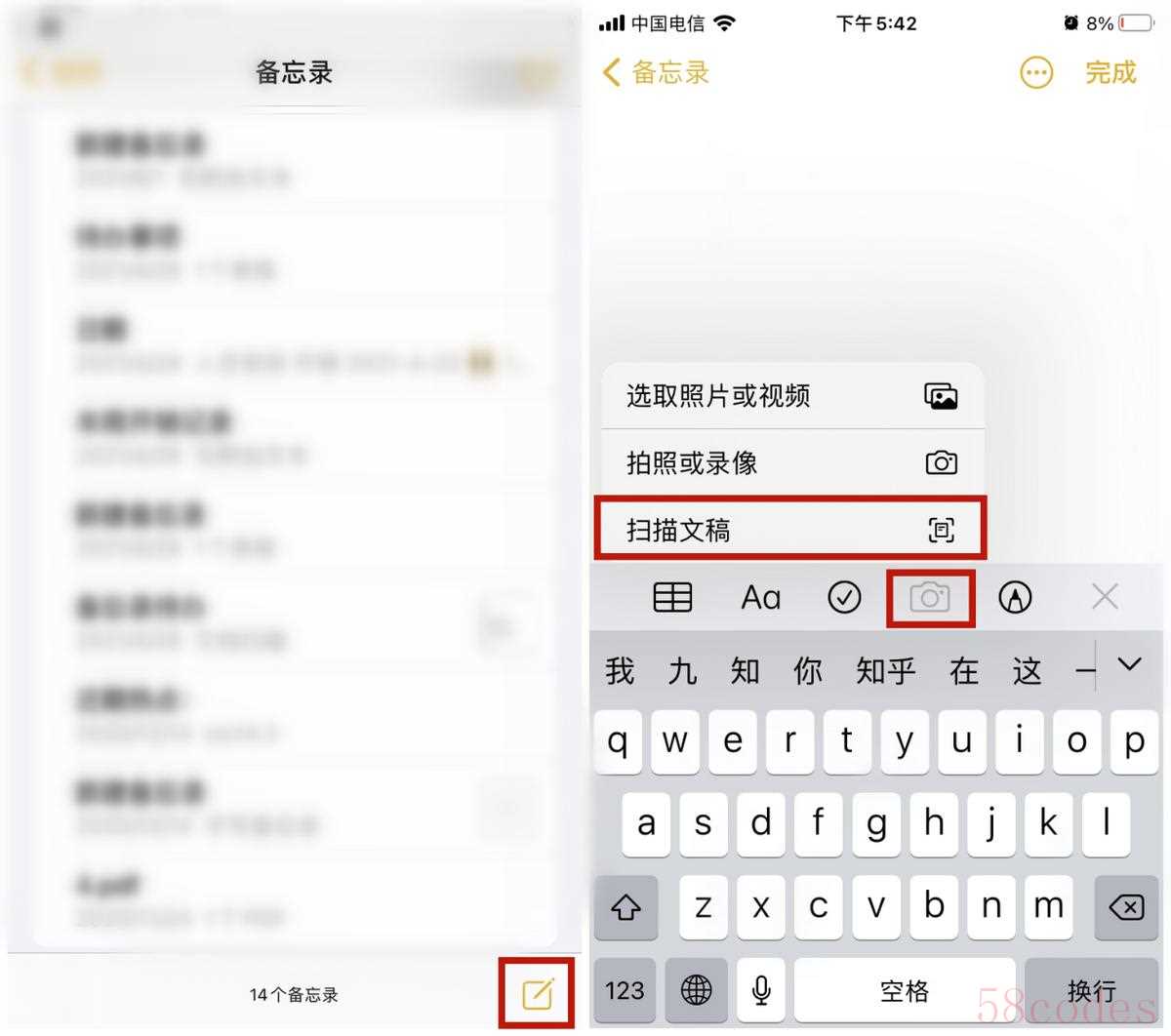
对准文件拍照扫描之后,可以根据需要调节一下图片的范围,并将其储存到备忘录中,系统提供了滤镜、编辑、裁剪等功能。点击右上角的“分享”按钮,并将手机连接打印机,我们还可以直接将扫描后的文件打印出来。
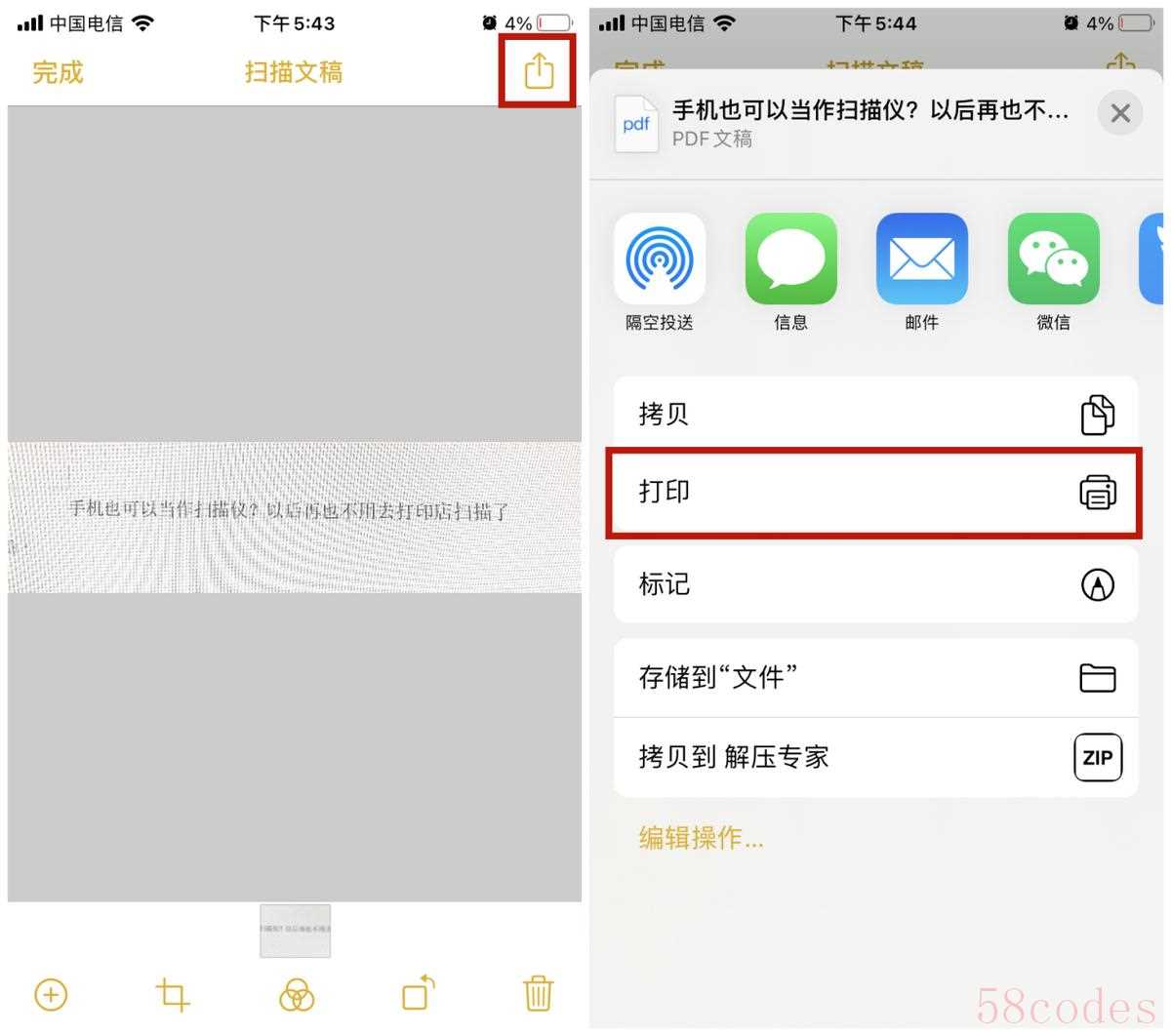
█ 华为手机
华为的相机中有个“智慧视觉”功能,它可以用来试卷还原、扫描身份证、翻译、识物等,用它来扫描文稿还支持以PDF格式导出哦!
操作步骤:
打开手机相机工具,点击左上角四方形“智慧视觉”图标,接着选择“扫描”——“文档扫描”功能,对准文件拍照,进行适当的裁剪之后将图片保存下来,这里还可以以PDF文件格式导出哦。
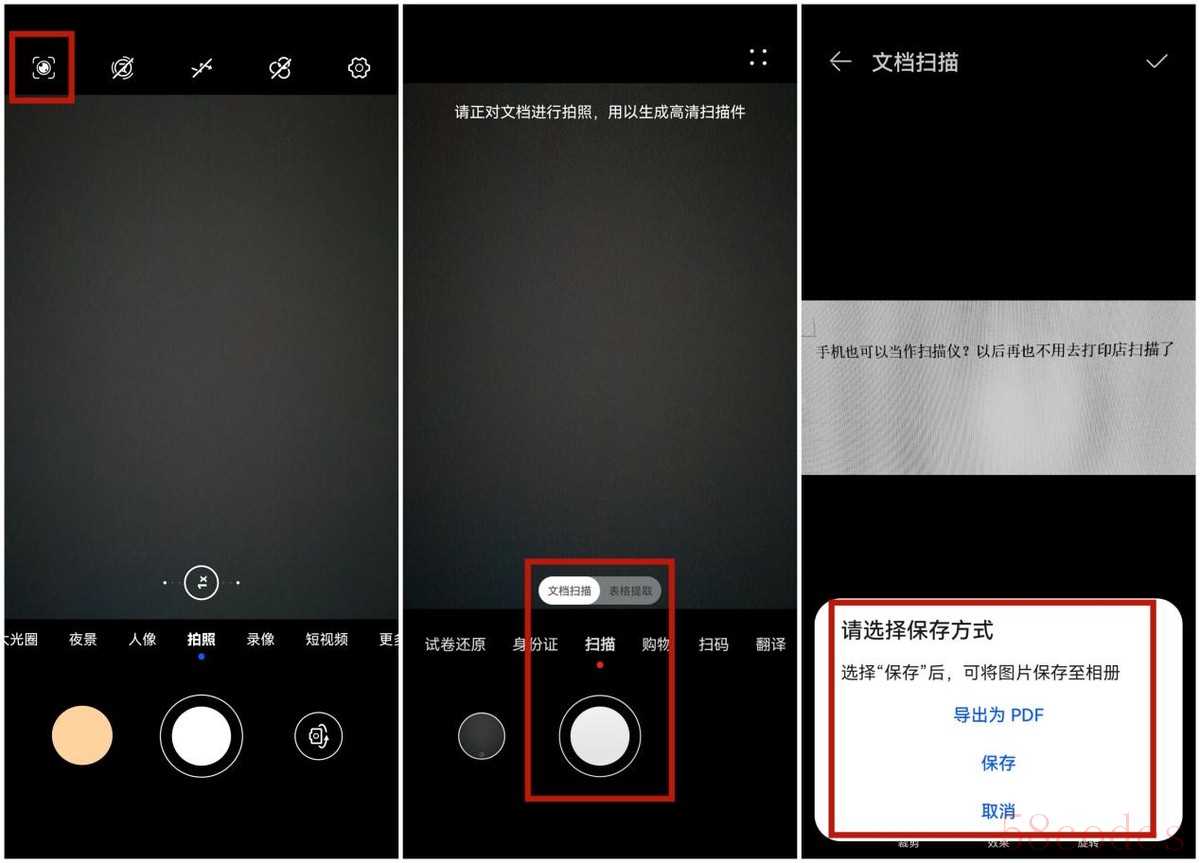
█ 扫描工具
如果大家手机中没有自带的扫描功能的话,我们可以使用第三方扫描工具——“万能文字识别”来进行扫描。该工具具有拍照扫描、拍照识别文字、表格识别、拍照翻译、扫描计数等功能。同时它识别出来的文字会自动进行排版,无需大家手动进行操作,并且可以以多种文件格式导出。
操作步骤:打开软件,选择“导入图片识别”功能,上传图片文件,进行裁剪之后点击“识别”按钮。
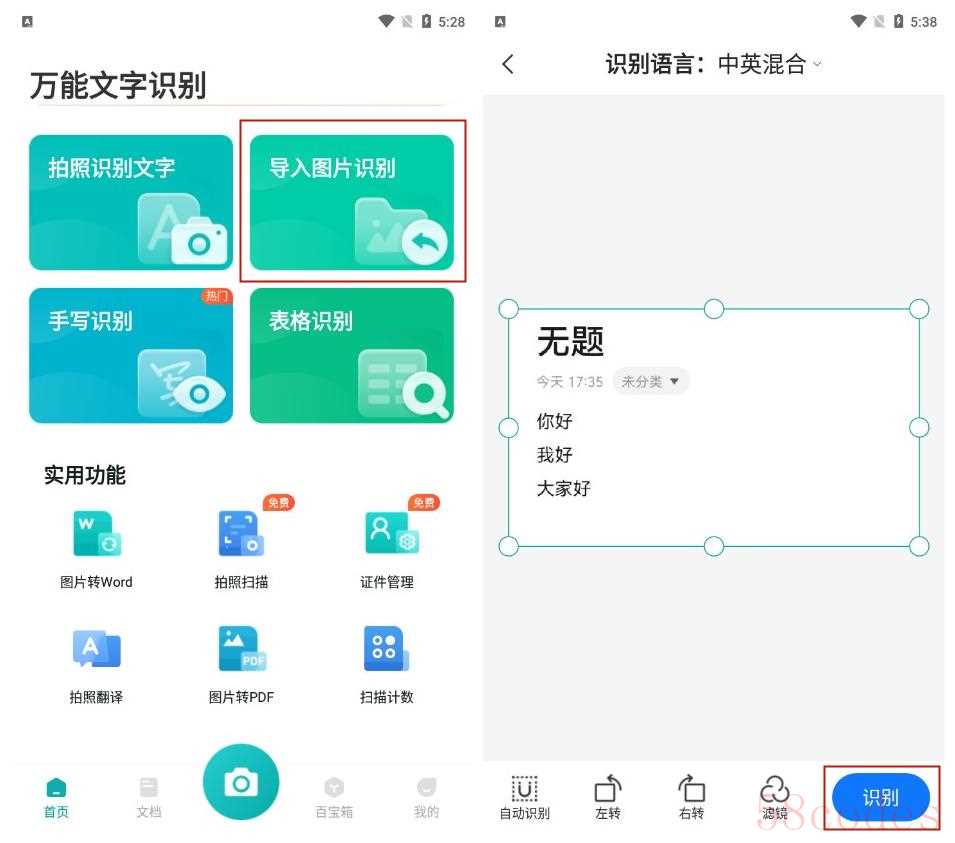
识别的文字支持排版、复制、翻译、导出,并且可以以Word、PDF的格式分享给好友。
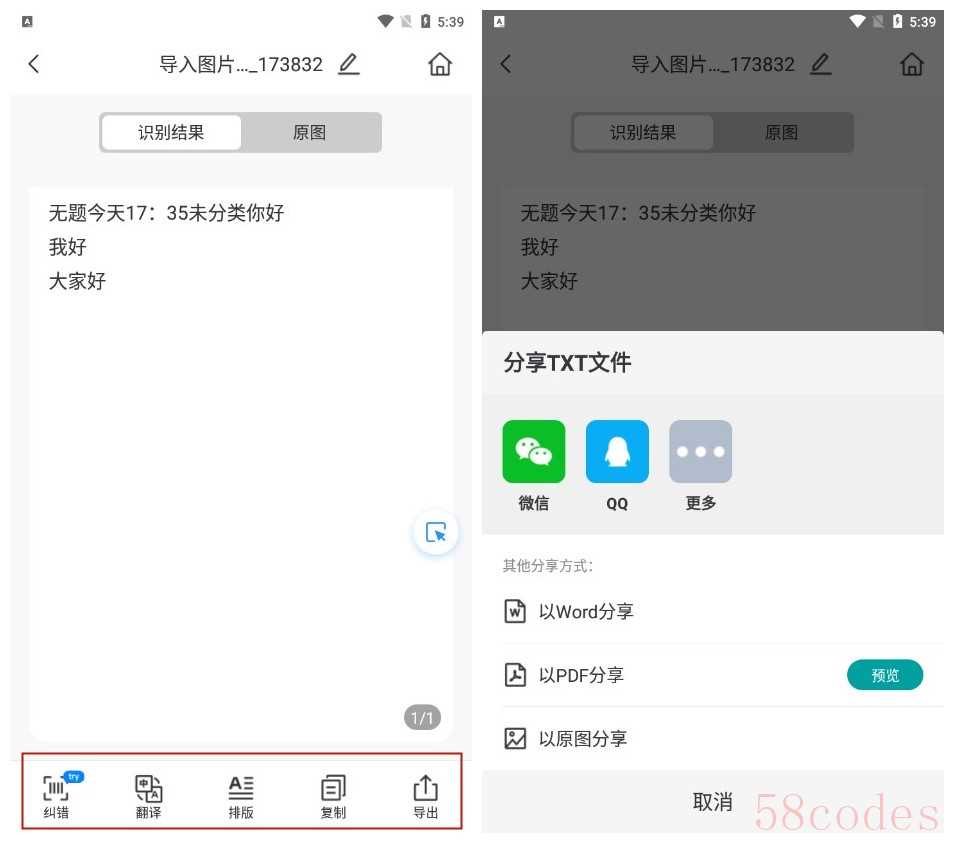
好啦,以上就是今天关于手机扫描的3个方法了,你们学会了吗?如果你们还有其他想要了解的干货,也可以在评论区告诉我哦!

 微信扫一扫打赏
微信扫一扫打赏
 支付宝扫一扫打赏
支付宝扫一扫打赏
